Bitwarden: как заблокировать расширение браузера

Храните свои пароли в безопасности, зная, как заблокировать расширение Bitwarden. Вот как.

Когда вы создаете учетную запись на любом веб-сайте, вы обычно можете создать имя пользователя, которое вам нравится. Во многих приложениях ваше имя пользователя должно быть уникальным, чтобы его можно было использовать для входа в систему. В Bitwarden это не так; вам всегда нужно использовать свой адрес электронной почты для входа. Ваше имя используется только для ссылки на вас, когда вы вошли в систему. Вы можете увидеть это, щелкнув раскрывающееся меню профиля в правом верхнем углу веб-хранилища.
Когда вы укажете свое имя, для вас будет создан небольшой значок с двумя инициалами и цветом фона. Этот цвет меняется при каждой вводимой вами комбинации символов. Если вам не нравится полученная комбинация цвета и букв, вы можете попробовать получить другой результат, изменив имя, которое вы дали.
Совет . Генератор цвета не чувствителен к регистру, поэтому не имеет значения, что вы указали: «CloudO3» или «cloudO3»; у вас все равно будет тот же цвет. Что касается инициалов, если ваше имя состоит из одной буквы, ваша инициальная буква будет этой буквой. Если ваше имя состоит из одного слова, ваши инициалы будут двумя первыми буквами. Если ваше имя состоит из более чем одного слова, первая буква первых двух слов будет использоваться в качестве ваших инициалов. Имена, поставленные через дефис, распознаются как отдельные слова.
Чтобы изменить свое имя, вам необходимо войти в веб-хранилище Bitwarden . Как только вы это сделаете, нажмите « Настройки » на верхней панели. Вы можете найти текстовое поле для изменения своего имени в верхней части вкладки «Моя учетная запись» по умолчанию. Вы также можете увидеть цвет и исходную комбинацию, которые вы получите в правом верхнем углу. Эта комбинация будет обновляться в реальном времени по мере ввода, поэтому пробуйте разные конфигурации, пока не найдете то, что вам нравится.
Совет : если вы не можете найти комбинацию, которая вам нравится, с вашим настоящим именем, вы можете попробовать псевдоним или поставить конечные пробелы после своего имени, пока не получите желаемый цвет.
После того, как вы нашли конфигурацию своего имени, которая дает хорошее сочетание инициалов и цвета, нажмите «Сохранить», чтобы обновить свою учетную запись. Чтобы изменение вступило в силу, вам необходимо выйти из веб-хранилища и снова войти в него. Для этого недостаточно блокировки хранилища.
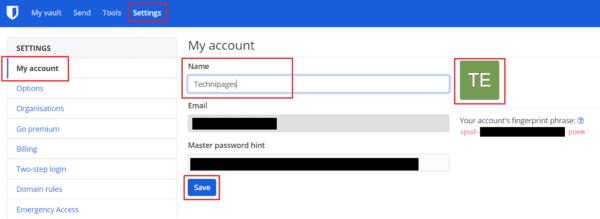
Введите желаемое имя в поле «Имя» и настройте его, пока не будете довольны цветом и инициалами справа, затем нажмите «Сохранить».
В Bitwarden имя вашей учетной записи используется для создания пользовательских значков с инициалами и цветами. Следуя инструкциям в этом руководстве, вы можете изменить имя в своей учетной записи и свой значок.
Храните свои пароли в безопасности, зная, как заблокировать расширение Bitwarden. Вот как.
Это руководство покажет вам, как клонировать запись в хранилище, когда это необходимо.
Bitwarden может работать не во всех приложениях. Вот как скопировать свой пароль и имя пользователя для этих несовместимых приложений.
Вам нужно открыть URL-адрес, связанный с записью в Bitwarden? Тогда это руководство для вас.
Иногда вам нужно делать что-то вручную, и это относится к автоматическому заполнению формы входа в Bitwarden.
Узнайте, как легко изменить адрес электронной почты для своей учетной записи Bitwarden. Вот шаги, которым нужно следовать.
Пришло время изменить пароли? Вот как вы можете импортировать свои пароли.
Если вам нужна дополнительная информация о записи, вот как вы можете просмотреть всю информацию о Bitarden.
Вам нужно увидеть свой API-интерфейс в Bitwarden? Чтобы увидеть это, выполните следующие действия.
Если ваш браузер не может установить соединение с настольным приложением 1Password, обновите компьютер, выйдите из 1Password и перезагрузите компьютер.
Если 1Password не может подключиться к серверу, измените настройки браузера, чтобы разрешить использование всех файлов cookie, и обновите версию браузера.
Оставление ваших учетных записей открытыми - серьезная угроза безопасности. Посмотрите, как можно отменить все сеансы Bitwarden.
Если подсказку для пароля Bitwarden можно улучшить, выполните следующие действия.
Посмотрите, как вы можете использовать функцию утечки данных Bitwarden, чтобы узнать, пострадали ли вы.
Если удаленные приложения продолжают появляться на панели задач, вы можете отредактировать файл Layout XML и удалить соответствующие строки.
Удалите сохраненную информацию из автозаполнения Firefox, следуя этим быстрым и простым шагам для устройств Windows и Android.
В этом руководстве мы покажем вам, как выполнить мягкий или жесткий сброс на Apple iPod Shuffle.
В Google Play так много отличных приложений, что вы не сможете устоять перед подпиской. Со временем этот список растет, и вам нужно будет управлять вашими подписками Google Play.
Поиск подходящей карты для оплаты может быть настоящей проблемой. За последние несколько лет различные компании разрабатывали и запускали решения для бесконтактной оплаты.
Удаление истории загрузок на Android поможет освободить место для хранения и другие вещи. Вот шаги, которые нужно выполнить.
Этот гид покажет вам, как удалить фотографии и видео из Facebook, используя ПК, Android или устройство iOS.
Мы провели некоторое время с Galaxy Tab S9 Ultra, и он стал идеальным планшетом для сочетания с вашим ПК на Windows или Galaxy S23.
Замьютьте групповые текстовые сообщения на Android 11, чтобы контролировать уведомления для приложения Сообщения, WhatsApp и Telegram.
Очистите историю URL в адресной строке Firefox и сохраните свои сеансы в тайне, следуя этим простым шагам.





















